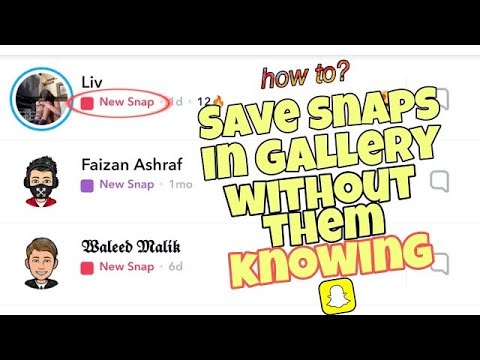„Snapchats“turėtų būti greitos, trumpalaikės nuotraukos. Programos idėja yra ta, kad vaizdas dingsta po 10 ar mažiau sekundžių. Kiekvienas gali padaryti ekrano kopijas ir išsaugoti nuotraukas, tačiau tai padarius pranešama siuntėjui, kad jų nuotrauka išsaugota. Jei norite išsaugoti kai kurias nuotraukas nežinodami siuntėjo, keli ambicingi programų kūrėjai sugalvoja būdų, kaip tai padaryti.
Pastaba:
Kadangi „Snapchat“nenori, kad vartotojai išsaugotų nuotraukas, ji reguliariai atsisako bet kokių būdų, kaip apeiti sistemą. Šie metodai gali greitai pasenti.
Žingsniai
1 metodas iš 2: „Android“

Žingsnis 1. „Android“įrenginyje atidarykite programą „Nustatymai“
Jei norite įdiegti programą, skirtą slapta išsaugoti „Snaps“, turėsite leisti įdiegti programas iš nežinomų šaltinių (t. Y. Ne „Google Play“parduotuvės). Taip yra todėl, kad „Snapchat“privertė „Google“ištraukti šias programas iš „Google Play“parduotuvės.

Žingsnis 2. Nustatymų programoje pasirinkite parinktį „Sauga“
Tai atvers jūsų įrenginio saugos meniu.

Žingsnis 3. Pažymėkite langelį „Nežinomi šaltiniai“
Jūsų bus paprašyta patvirtinti, kad norite tai leisti. Patvirtinkite, kad įgalintumėte programų diegimą iš nežinomų šaltinių.

Žingsnis 4. Apsilankykite
apkmirror.com/apk/casper-io/ „Android“naršyklėje.
Tai yra „Casper.io“programos APKMirror svetainė. „Snapchat“„Casper“kūrėjai ištraukė savo programą iš savo svetainės, tačiau galite ją atsisiųsti iš patikimos „Android“programų saugyklos „APKMirror“.

Žingsnis 5. Atsisiųskite naujausią „Casper“versiją
Bakstelėkite atsisiuntimo mygtuką šalia naujausios programos versijos. Įsitikinkite, kad gaunate naujausią turimą versiją, nes senesnės versijos paprastai nebeveiks.
Bakstelėję atsisiuntimo piktogramą, turėsite dar kartą paliesti „Atsisiųsti“, kad patvirtintumėte. Jūsų naršyklė gali paraginti priimti atsisiuntimą, ką turėtumėte padaryti

Žingsnis 6. Įdiekite atsisiųstą APK failą
Atidarykite pranešimų ekraną ir palieskite pranešimą „Atsisiųsti užbaigtą“. Tai paleis „Casper“diegimo programą. Ji bus įdiegta kaip ir bet kuri kita programa, kai tik leisite programas iš nežinomų šaltinių.

7. Prieš paleisdami „Casper“, sukurkite naują „Google“paskyrą
Norėdami naudoti „Casper“, turėsite pateikti „Google“paskyrą ir slaptažodį. Tai būtina norint pasiekti „Snapchat“paslaugas. Patys „Casper“kūrėjai dėl pasitikėjimo rekomenduoja sukurti naują paskyrą tik „Casper“.
Naujos „Google“paskyros sukūrimas užtruks tik minutę ar dvi. Išsamias instrukcijas rasite skyriuje „Sukurti„ Google “paskyrą“

Žingsnis 8. Paleiskite „Casper“ir įveskite „Snapchat“prisijungimo informaciją
Turite pateikti savo „Snapchat“vartotojo vardą ir slaptažodį, kad Casper galėtų prisijungti prie jūsų paskyros.

9. Įveskite naujai sukurtą „Google“paskyrą
Norėdami tęsti, turėsite įvesti vartotojo vardą ir slaptažodį. Įvedęs tai, Casper prisijungs ir patvirtins „Snapchat“.

Žingsnis 10. Raskite „Snap“, kurį norite išsaugoti savo prietaise
Kai „Casper“įkeliamas, pamatysite visų naujausių „Snaps“sąrašą. Taip pat galite atidaryti meniu bakstelėdami ☰, kad pasirinktumėte istorijas, kurias galite pasiekti. Palieskite istoriją, kad pamatytumėte visus atskirus tos istorijos momentus.

Žingsnis 11. Palieskite „Snap“, kad jį atsisiųstumėte
Tai leis jums peržiūrėti jį „Casper“. Kitas asmuo nebus informuotas.

Žingsnis 12. Norėdami peržiūrėti, palieskite atsisiųstą „Snap“
„Snap“galite peržiūrėti tiek kartų, kiek norite, nenaudodami pakartojimų.

Žingsnis 13. Bakstelėkite mygtuką „Atsisiųsti“atidarytame „Snap“, kad jį išsaugotumėte
Tai bus pridėta prie meniu skyriaus „Išsaugoti vaizdai“, kad galėtumėte greitai jį rasti bet kada. Vėlgi, kitam vartotojui nebus pranešta, kad išsaugojote jo „Snap“.

Žingsnis 14. Atidarykite meniu (☰) ir bakstelėkite „Saved Snaps“, kad peržiūrėtumėte visus išsaugotus vaizdus
Čia galėsite rasti visus išsaugotus vaizdus. Jie taip pat išsaugomi jūsų įrenginio aplanko „io.casper.android“aplanke „Išsaugoti vaizdai“.

Žingsnis 15. Reguliariai tikrinkite, ar nėra atnaujinimų
Kasperio atnaujinimas yra labai svarbus, kad jūsų paskyra nebūtų užrakinta. Jei ketinate reguliariai naudoti „Casper“, turėtumėte patikrinti „Casper“puslapį, ar nėra naujų versijų.
2 metodas iš 2: „Jailbroken iPhone“

Žingsnis 1. Jailbreak savo iPhone
Kad išsaugotumėte „Snaps“„iOS“įrenginyje, jums reikės sugadinto „iPhone“. Jailbreaking gali būti sudėtingas ar net neįmanomas procesas, atsižvelgiant į jūsų naudojamą „iOS“versiją. Jei įmanoma, žr. „Jailbreak a iPhone“, kad gautumėte instrukcijas, kaip išardyti „iPhone“.
Jei dėl paleistos „iOS“versijos negalite išardyti „iPhone“, negalėsite išsaugoti „Snaps“nepranešę kitam asmeniui

Žingsnis 2. Paleiskite „Cydia“savo „iPhone“
„Cydia“yra „jailbreak“paketų tvarkyklė ir leis jums rasti ir atsisiųsti „Phantom Snapchat“pataisą. „Cydia“pagrindiniame ekrane rasite po įkalinimo.

Žingsnis 3. Bakstelėkite skirtuką „Paieška“apatiniame dešiniajame kampe
Tai atvers „Cydia“paiešką.

Žingsnis 4. Ieškokite „Phantom
" Turėtumėte pamatyti rezultatų sąrašą. „Phantom“galima įsigyti „BigBoss“saugykloje, kuri yra iš anksto sukonfigūruota naudojant „Cydia“.

5. Pasirinkite kūrėjo „CokePokes“„Phantom“
Tai „Snapchat“pakeitimas, leidžiantis išsaugoti „Snaps“nepranešus kitam asmeniui.
„Phantom“galima naudoti „iOS 8“ir „iOS 9“

Žingsnis 6. Bakstelėkite mygtuką „Įdiegti“viršutiniame dešiniajame kampe
Tai pridės „Phantom“prie jūsų diegimo eilės.

Žingsnis 7. Norėdami pradėti diegti, bakstelėkite „Patvirtinti“
Patobulinimas bus atsisiųstas ir įdiegtas jūsų „iPhone“, o tai gali užtrukti kelias minutes. Kai diegimas bus baigtas, pagrindiniai ekranai bus atstatyti.

Žingsnis 8. Paleiskite „Snapchat“
„Phantom“valdiklius prideda tiesiai prie „Snapchat“programos. Paleiskite „Snapchat“, kad pamatytumėte naujas parinktis.

Žingsnis 9. Atidarykite „Snap“, kurį norite išsaugoti
Bet kurį „Snap“galėsite išsaugoti tiesiai iš paties „Snap“. Atidarykite „Snap“, kurį norite išsaugoti savo prietaise.

Žingsnis 10. Bakstelėkite naują mygtuką „Atsisiųsti“apatiniame dešiniajame atviro „Snap“kampe
Šį mygtuką pridėjo „Phantom“ir bus atidarytas naujas meniu.

Žingsnis 11. Pasirinkite „Išsaugoti nuotraukose“, kad išsaugotumėte „Snap“nepranešę kitam asmeniui
„Snap“bus išsaugotas jūsų „iPhone“fotoaparato sąraše. Jei norite, galite tai padaryti kiekvienam „Snap“.

Žingsnis 12. Atidarykite „Snapchat“nustatymų meniu, kad peržiūrėtumėte „Phantom“nustatymus
„Phantom“nustatymus galite koreguoti „Snapchat“nustatymų meniu. Bakstelėkite „Ghost“mygtuką „Snapchat“kameros ekrane, tada bakstelėkite krumpliaračio mygtuką. Pamatysite naują parinktį, leidžiančią koreguoti „Phantom“nustatymus.
Galite nustatyti, kad „Phantom“automatiškai išsaugotų visus gautus „Snaps“, ir galite nustatyti, kad „Snaps“būtų saugomi slaptažodžiu apsaugotame aplanke, kurio atsarginė kopija sukurta „iCloud“, o ne jūsų fotoaparato ritinyje

Žingsnis 13. Reguliariai tikrinkite, ar nėra „Phantom“atnaujinimų
„Phantom“reguliariai atnaujinamas, paprastai kiekvieną kartą, kai „Snapchat“jį užrakina. Jei ketinate reguliariai naudoti „Phantom“, kiekvieną dieną „Cydia“turėtumėte patikrinti, ar nėra atnaujinimų.
Įspėjimai
- Naudojant šiuos metodus visada kyla pavojus, kad jūsų paskyra bus užblokuota. Visada patikrinkite, ar nėra šių trečiųjų šalių programų naujinių, ir būkite pasirengę naudoti kelias paskyras.
- Būkite dėmesingi ir atidūs. Kai kurios nuotraukos yra skirtos tik tam tikriems žmonėms, o nuotraukų (ypač rizikingų) platinimas nenumatytiems žmonėms be originalaus plakato leidimo gali sukelti problemų.